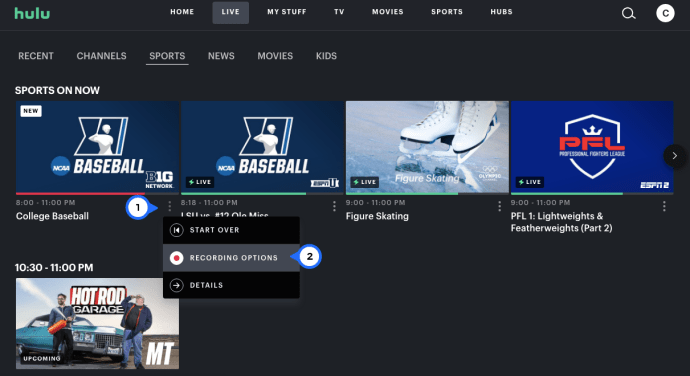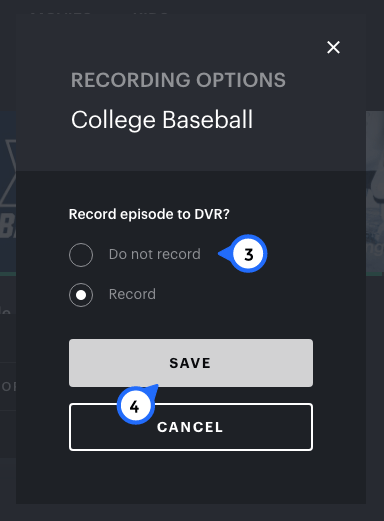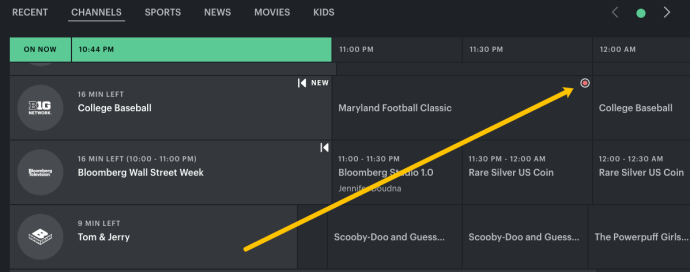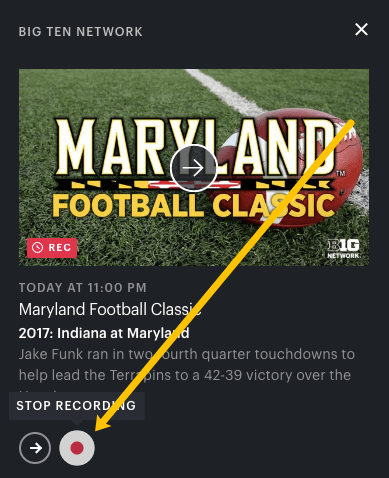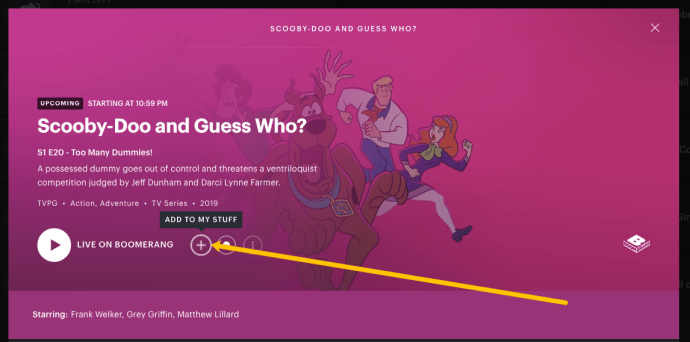Hulu Live TV доступен в качестве надстройки через план подписки Hulu. Вы можете получить его на всех основных устройствах, а после записи фильма, телешоу или игры он сохраняется на Hulu Cloud DVR.
Тем не менее, пользователям предоставляется только 50 часов хранения, поэтому вам, возможно, не захочется записывать слишком много материала за один раз. К счастью, вы можете остановить запись элементов, которые вы предварительно настроили для записи.
Вы можете управлять тем, что вы записываете, а не записывать или удалять с DVR, из главного меню Hulu несколькими способами. В этой статье мы покажем вам, как это сделать, и ответим на несколько важных вопросов о процессе.
Как остановить запись на Hulu Live?
Допустим, вы с нетерпением ждете игры, которую не сможете смотреть в прямом эфире на Hulu Live TV. Нет, проблема, Hulu может записать это, и вы сможете посмотреть позже.
Однако, если вы решили остановить запись во время прямой трансляции, потому что вам удалось найти время, чтобы ее посмотреть, вы можете выполнить следующие действия:
- Откройте Hulu и перейдите к шоу, которое записывается.
- Щелкните три вертикальные точки, затем щелкните «Параметры записи».
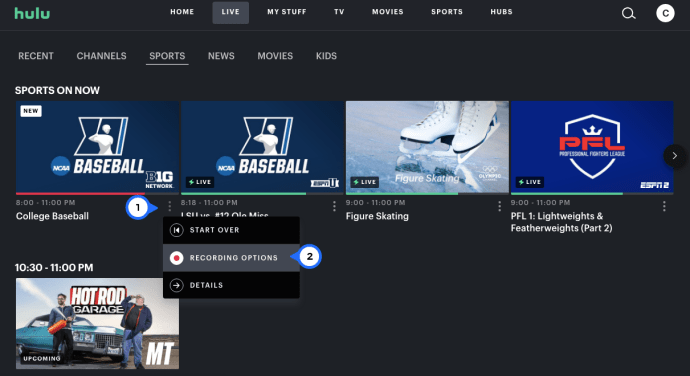
- Нажмите «Отменить запись», затем нажмите «Сохранить».
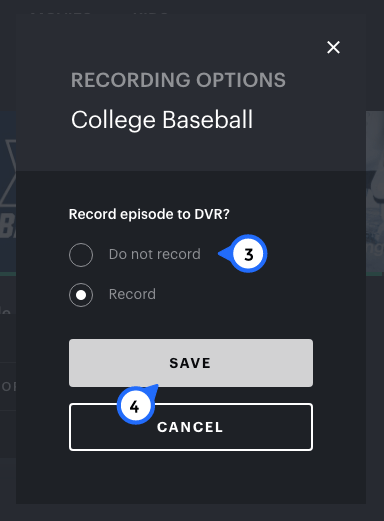
К сожалению, этот метод не всегда надежен. Итак, давайте поговорим о других способах остановить запись. Что вы можете сделать, так это отказаться от записи игры до ее запуска и избежать удаления содержимого позже. Вот что вам следует делать:
- Откройте Hulu и перейдите к шоу, для которого настроена запись.
- Щелкните значок записи, расположенный в правом верхнем углу.
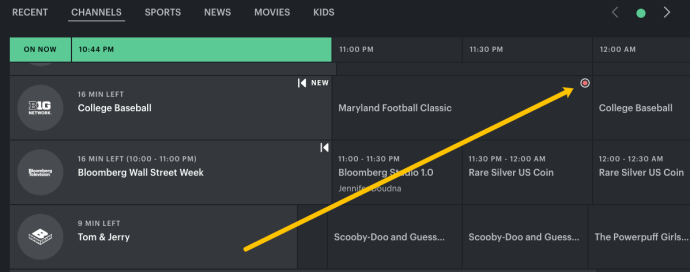
- Нажмите «Остановить запись».
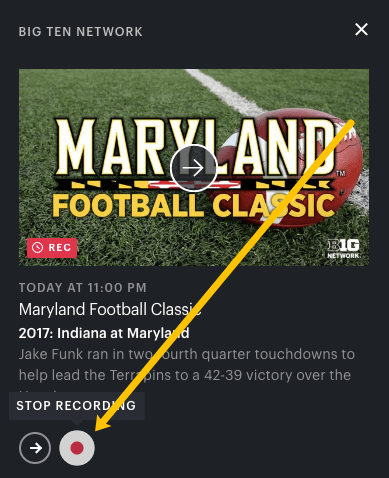
Как записать Hulu на Mac?
Пользователи Mac могут наслаждаться просмотром Hulu со своих устройств в любом браузере, включая Safari, Chrome и Firefox. Независимо от того, какой браузер вы используете, потоковый контент работает одинаково.
То же самое касается просмотра Hulu Live TV. Шоу и фильмы, которые не транслируются в прямом эфире, нельзя сохранить на Cloud DVR, потому что они в любом случае доступны всегда.
Единственный другой способ записать этот контент - использовать средство записи экрана для Mac, а затем сохранить этот контент на своем компьютере, но если у вас уже есть подписка, в этом нет необходимости.
Когда дело доходит до записи фильмов, шоу, событий и новостей из Live TV на Hulu, это работает, если у вас Mac:
- Откройте Hulu в своем браузере и войдите в свою учетную запись.
- Найдите шоу, которое хотите записать.
- Щелкните страницу сведений и выберите «Мои материалы / запись».
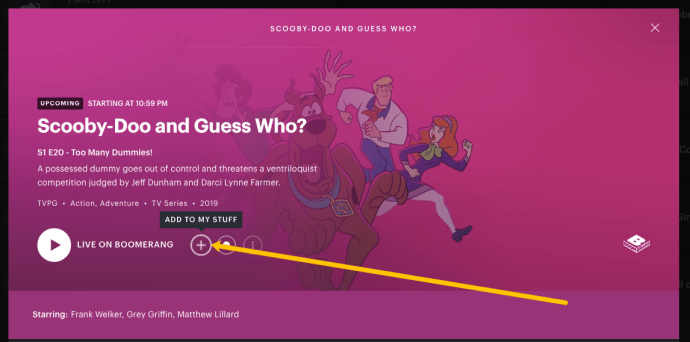
- Вы можете выбрать «Только новые выпуски» или «Новые и повторы».
- Выберите «Сохранить».
Если вы больше не хотите записывать этот конкретный контент, выполните те же действия и, прежде чем нажимать «Сохранить», выберите «Не записывать».
Есть еще один способ записать предстоящую прямую трансляцию на Hulu. Вот что вам нужно сделать:
- Перейдите в свою учетную запись Hulu и перейдите на вкладку «Live TV».
- Просмотрите руководство и найдите элемент, который хотите записать.
- Когда вы выберете его, появится всплывающее окно, в котором вы можете выбрать «Запись».
Когда вы вернетесь к гиду каналов, вы увидите красный значок рядом с выбранным заголовком.
Как записать Hulu на ПК?
Если у вас есть компьютер, работающий под управлением операционной системы Windows, у вас также есть возможность записывать контент Hulu Live TV через любой браузер. Итак, запустите используемый вами браузер, перейдите на страницу Hulu и войдите в свою учетную запись. Оттуда выполните следующие действия:
- Используйте строку поиска, чтобы найти шоу или событие, которое вы хотите записать.
- Разверните сведения о шоу и выберите «Мои материалы / Запись».
- Выберите, хотите ли вы только новые серии или повторы тоже.
- Выберите «Сохранить».
Вы также можете перейти на вкладку «Live TV» при входе в Hulu и выполнить поиск в гиде каналов, чтобы найти контент, который вы хотите записать. При нажатии на нее появится всплывающее окно. Выберите «Запись», и все готово.
Как записать Hulu с Hulu DVR?
Стандартная функция Cloud DVR на Hulu записывает до 50 часов контента, но у вас также есть доступ к Enhanced Cloud DVR, который работает до 200 часов.
Естественно, это требует дополнительных затрат, но если вам нужно больше места для хранения, потому что прямые трансляции не вписываются в ваше расписание, это может быть решением. Итак, если у вас есть Live TV и Cloud DVR в вашей учетной записи Hulu, вот как вы можете записывать свои шоу и другой контент:
- Найдите шоу, фильм или спортивное мероприятие в своей учетной записи Hulu.
- Разверните страницу «Подробности» элемента, а затем выберите «Мои материалы / Запись».
- Выберите, хотите ли вы записывать только новые серии или повторы.
- Выберите «Сохранить».
Вы также можете перейти на вкладку «Live TV» на Hulu и выбрать предстоящее событие. Когда вы выбираете событие, появляется всплывающий экран. Выберите «Запись». Вот и все.
Как удалить записи Hulu?
Записи на вашем Hulu Cloud DVR могут быстро накапливаться, особенно если у вас есть только 50 часов. Все, что вы записываете, вы сможете найти в разделе «Мои материалы» в своей учетной записи Hulu.
Выполнив несколько быстрых шагов, вы можете удалить шоу, которые вы смотрели и которые больше не нужны:
- Перейдите в свою учетную запись Hulu и на главной странице выберите «Мои материалы».
- Теперь выберите «Управление DVR».
- Всплывающее окно покажет вам, сколько свободного места у вас осталось. Также будет представлен список записанных предметов.
- Выберите значок «-» рядом с заголовком, который вы хотите удалить.
- Выберите «Удалить».
- Подтвердите, выбрав «Удалить».
Записанные элементы будут автоматически удалены.
Дополнительные ответы на часто задаваемые вопросы
1. Как получить прямые телетрансляции на Hulu?
Многие пользователи имеют подписку Hulu без надстройки Live TV. Однако, если вам не хватает доступа к прямым трансляциям, Hulu предлагает более 65 кабельных каналов, прямые спортивные трансляции и новости. Этот план Hulu стоит 65 долларов и включает в себя стандартный потоковый контент, Live TV и облачное хранилище DVR. Вот как вы можете добавить функцию Live TV в свою учетную запись Hulu.
1. Перейдите на официальную страницу Hulu. Вы можете сделать это только через веб-браузер, но не через мобильное приложение Hulu.
2. Войдите в систему, указав свой адрес электронной почты и пароль.
3. Перейдите в «Моя подписка» и выберите «Управление планом».
4. Выберите «Hulu + Live TV» из списка планов и, если хотите, выберите любые другие надстройки.
5. Выберите «Просмотреть изменения».
6. Вам будет предложено ввести почтовый индекс. Это повлияет на местные ограничения Live TV.
7. Затем установите флажок «Разрешить Hulu создавать временные записи». Необходимо иметь возможность записывать что угодно.
8. Наконец, нажмите «Отправить».
Вам нужно будет выйти и снова войти, чтобы изменения вступили в силу.
2. Где находятся параметры записи в Hulu?
Вы можете найти параметры записи на Hulu на развернутой странице «Подробности» конкретного шоу, фильма или события Hulu. Когда вы выбираете «Мои материалы / Запись», у вас будет три варианта записи.
Первый - «Не записывать», который можно использовать, если вы предварительно настроили запись для заголовка и хотите это изменить.
Второй - «Только новые серии». И третий - «Новые и повторы». После того, как вы сделаете выбор, все, что вам нужно сделать, это нажать «Сохранить». Или «Отменить», если вы передумали записывать.
3. Как остановить запись на Hulu?
Если ведется запись прямой трансляции, вы не можете ее остановить. Когда он будет готов, вы можете найти его в разделе «Мои материалы» и удалить. Несмотря на жалобы некоторых пользователей, Hulu по-прежнему не имеет возможности останавливать запись в процессе.
Однако у вас также есть возможность запретить Hulu записывать конкретное шоу, новые эпизоды или повторы, перейдя в параметры записи на странице «Подробности».
Управляйте своим облачным видеорегистратором Hulu и никогда не пропустите шоу
Хотя функция цифрового видеорегистратора Hulu Live TV не идеальна, действительно здорово, что такая возможность существует. Hulu - крупный потоковый сервис, и он постоянно расширяет свои услуги.
Cloud DVR дает вам возможность смотреть то, что вы с нетерпением ждали, но просто не вписывается в ваше расписание. Когда вы смотрели его, его очень просто удалить из хранилища Hulu.
У вас нет возможности остановить запись в процессе, но вы можете добавлять и удалять элементы, которые хотите записать, в любое время.
Что вы записываете на Hulu? Дайте нам знать в комментариях ниже.